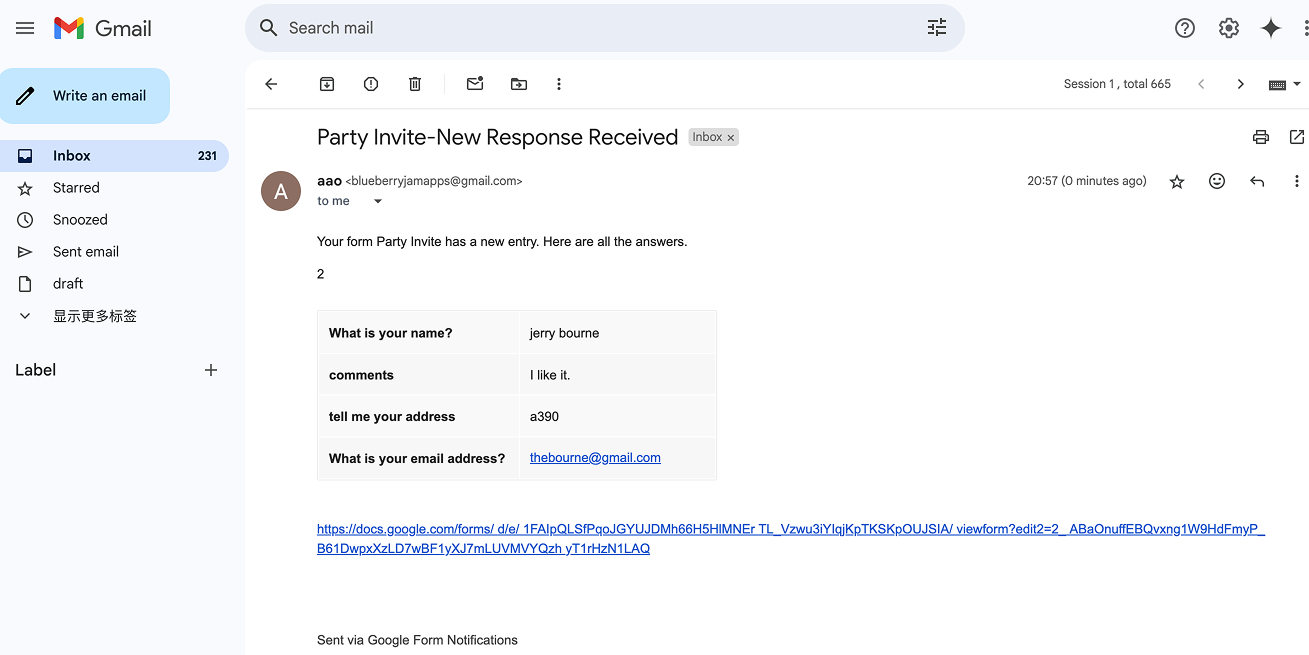Come Utilizzare i Campi Dinamici nei Moduli per le Notifiche Email
L'add-on Google Forms supporta campi dinamici nell'oggetto e nel corpo dell'email. Questi campi sono sempre racchiusi tra doppie parentesi graffe - come {{Il tuo nome}} - e vengono automaticamente sostituiti con le risposte effettive che l'utente invia nel modulo.
Per fare un esempio, se il tuo modulo Google ha una domanda intitolata "Come ti chiami", puoi renderla un campo dinamico racchiudendo il titolo della domanda tra doppie parentesi graffe come mostrato di seguito:
{{Come ti chiami}}
Questi campi dinamici possono essere posizionati ovunque nell'oggetto o nel corpo del modello email. L'add-on, quando invia l'email, sostituirà tutti questi campi utilizzando le risposte corrispondenti dal modulo.
Campi Dinamici Disponibili
Se racchiudi un titolo di domanda del modulo tra doppie parentesi graffe, diventa un campo dinamico. Oltre ai titoli delle domande del tuo modulo Google, sono disponibili anche i seguenti campi variabili per i tuoi modelli email.
| Titolo Campo Variabile | Descrizione |
|---|---|
{{ Tutte le Risposte}} |
Includi tutte le risposte non vuote nell'email, formattate come tabella. |
{{ Risposta Completa}} |
Includi tutte le risposte nell'email, formattate come tabella. |
{{ Data Risposta}} |
La data e l'ora in cui il modulo è stato inviato |
{{ ID Risposta}} |
Un ID univoco della voce del modulo |
{{ Numero Risposta}} |
Inserisce il numero sequenziale della risposta al modulo |
{{ URL Risposta}} |
Link segreto per modificare l'invio corrente del modulo |
{{ URL Modulo}} |
L'URL del modulo Google corrente per inviare nuove risposte |
{{ Nome Modulo}} |
Il titolo del modulo Google corrente (Cambia Nome Modulo) |
{{ ID Modulo}} |
L'ID univoco del modulo Google corrente fornito da Google Drive |
Modello Email di Esempio
Ecco un modello email di esempio che include campi dinamici del modulo.
Oggetto
Risposta
#{{Numero Risposta}}ricevuta per{{Modulo Google}}
Corpo del Messaggio
Il modulo Google
{{Nome Modulo}}ha una nuova voce inviata da{{Nome}}.Ecco una copia di tutte le risposte inviate dal rispondente al modulo.
{{Tutte le Risposte}}Clicca sul link per modificare la risposta originale al modulo
{{URL Risposta}}
Ed ecco uno screenshot di un messaggio email generato dal modello sopra.